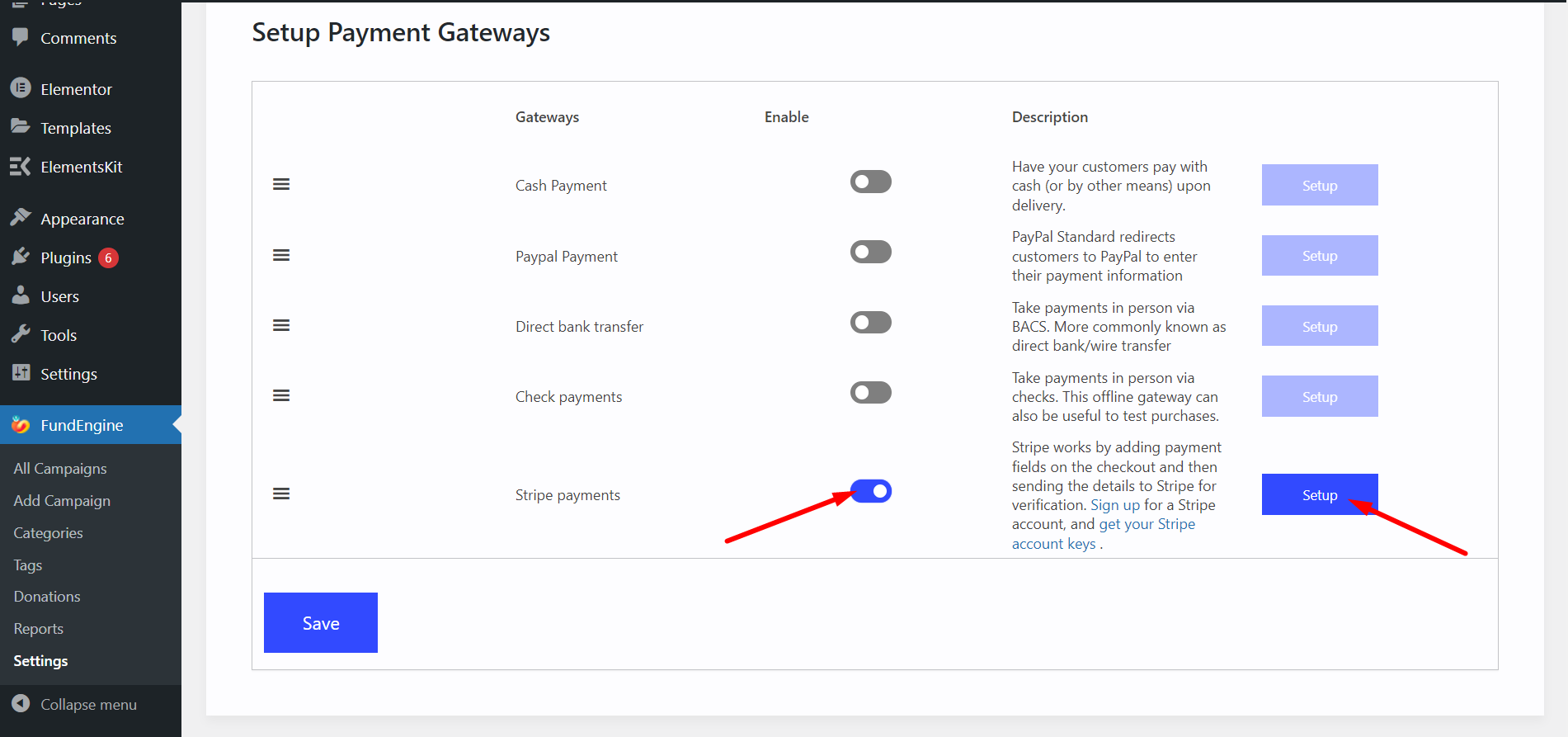Semplifica il tuo metodo di pagamento WP FundEngine con l'impostazione dei pagamenti predefiniti. Stiamo dimostrando tante opzioni di pagamento tra cui pagamento in contrassegno, bonifico bancario diretto, pagamenti con assegno, PayPal, Stripe e molti altri.
- Vai a WP FundEngine dalla dashboard
- Impostazioni
- Metodo di pagamento
- Seleziona Predefinito
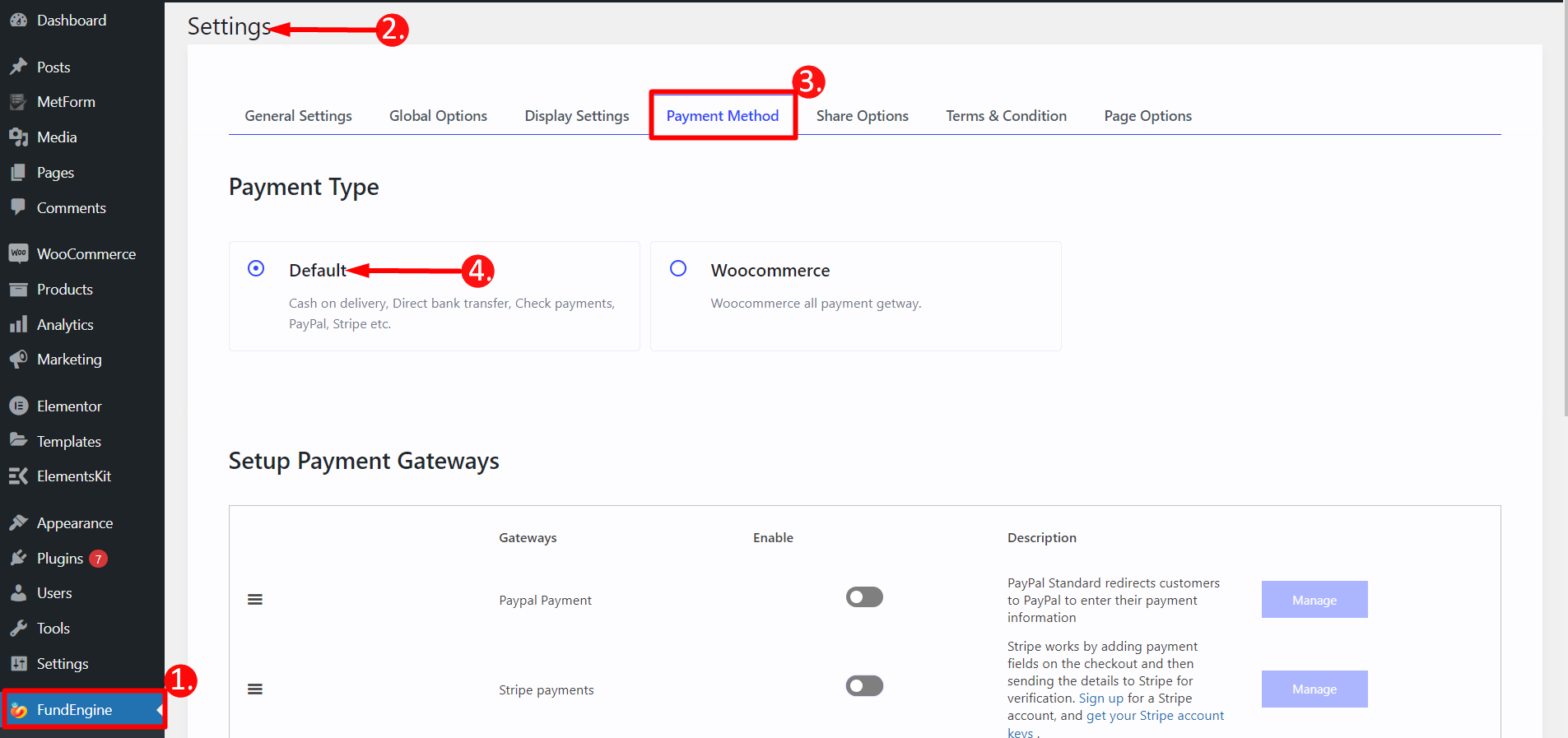
Configurazione del pagamento PayPal #
PayPal è fondamentalmente un sistema di trasferimento di denaro online mondiale. Utilizzando il gateway di pagamento PayPal per il pagamento predefinito semplificherai la transazione di denaro. Ecco la procedura passo passo su come impostare PayPal per il pagamento.
PASSO 1: #
Scorri verso il basso fino a Configura gateway di pagamento-> Trova e attiva il pagamento PayPal -> Fare clic su Gestisci.
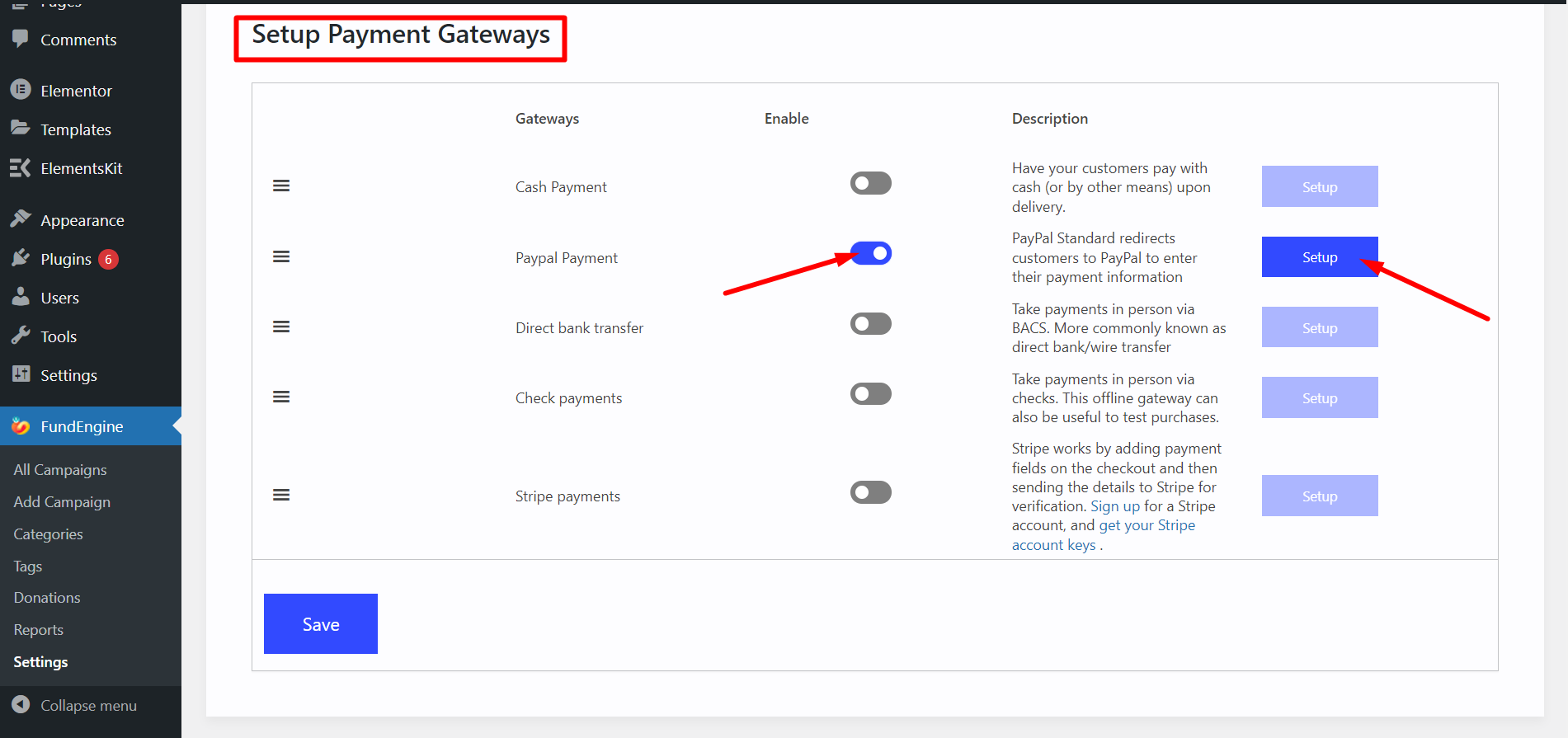
PASSO 2: Nuova finestra #
Informazioni di base
- Titolo — Compilalo con l'intestazione della pagina.
- Descrizione — Aggiungi una descrizione del pagamento o un messaggio che desideri fornire ai tuoi clienti.
- E-mail PayPal — Inserisci l'e-mail PayPal che utilizzi per riscuotere i pagamenti.
Opzioni avanzate
- Abilita la sandbox PayPal
- Fornire l'e-mail del destinatario che riceverà la notifica
- PayPal Identifica token
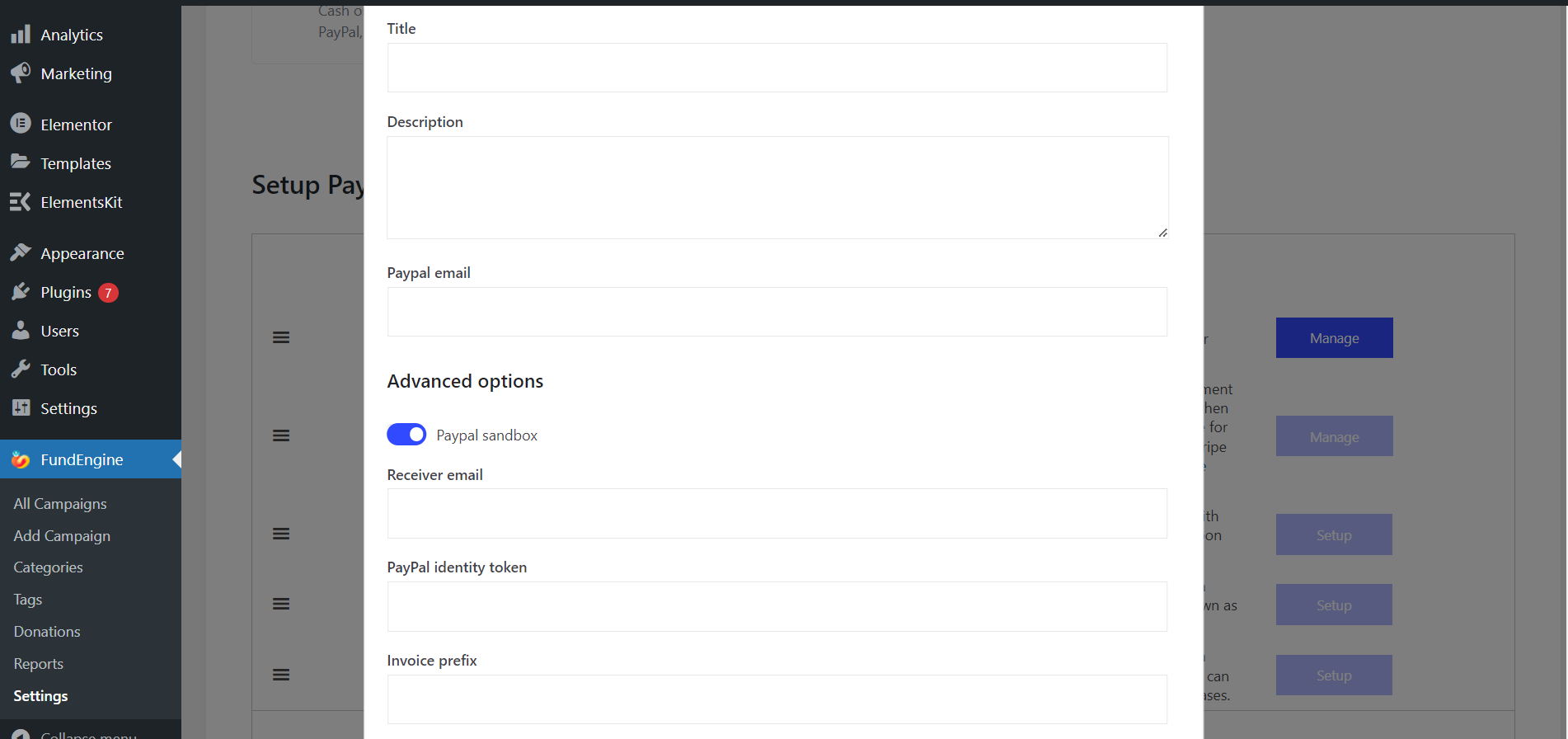
PASSO 3: OTTIENI il token di identificazione PayPal #
- Per ottenere il token di identificazione, vai all'URL: https://www.paypal.com/us/signin
- Crea un conto PayPal Business ed effettua l'accesso.
- Successivamente, accedi alla dashboard di PayPal, quindi vai a Strumenti venditore-> Preferenze sito web
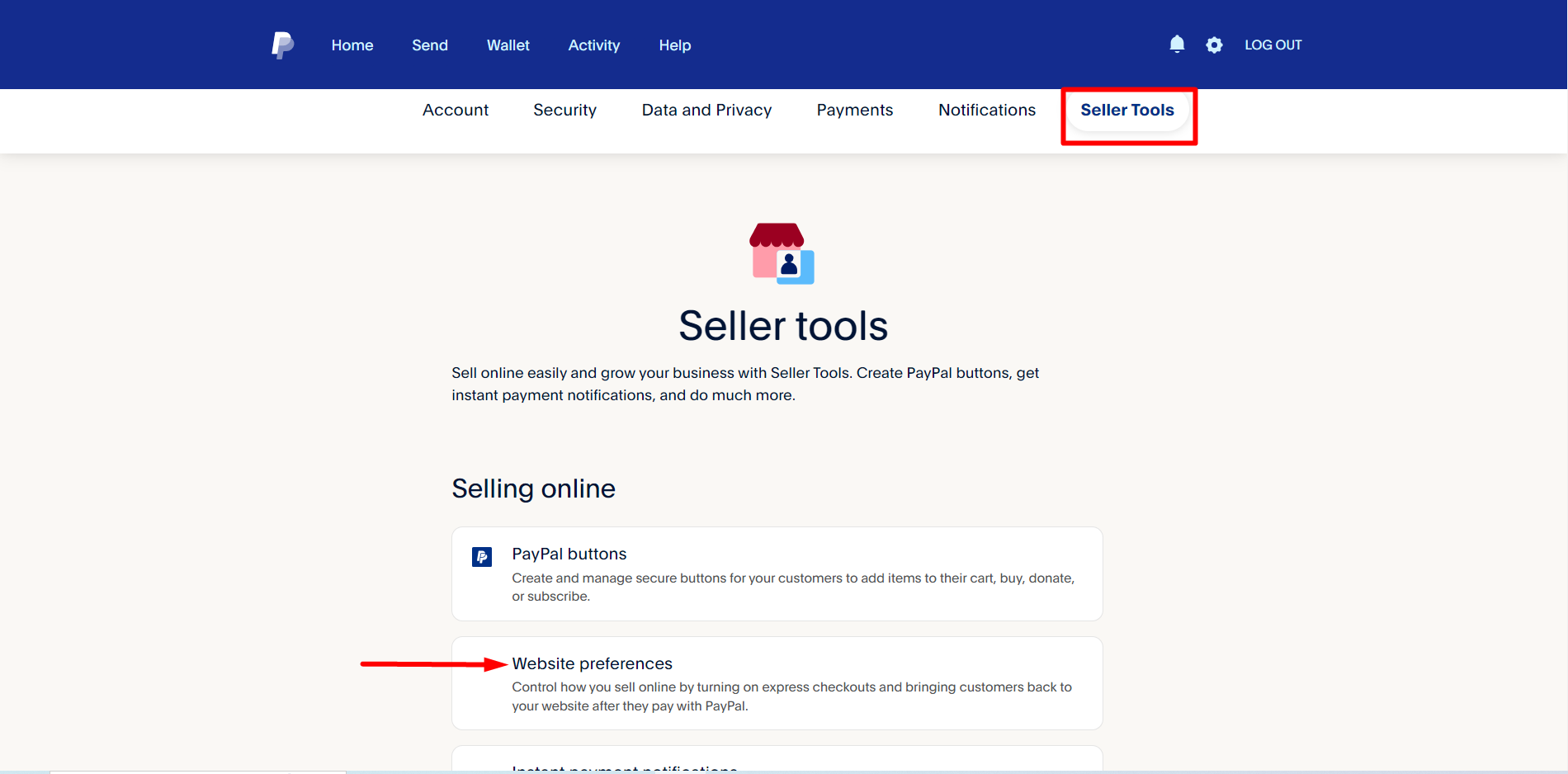
Successivamente, abilita il Ritorno automatico per i pagamenti sul sito web, quindi aggiungi il link alla pagina di ringraziamento del tuo negozio nel file URL di ritorno campo.
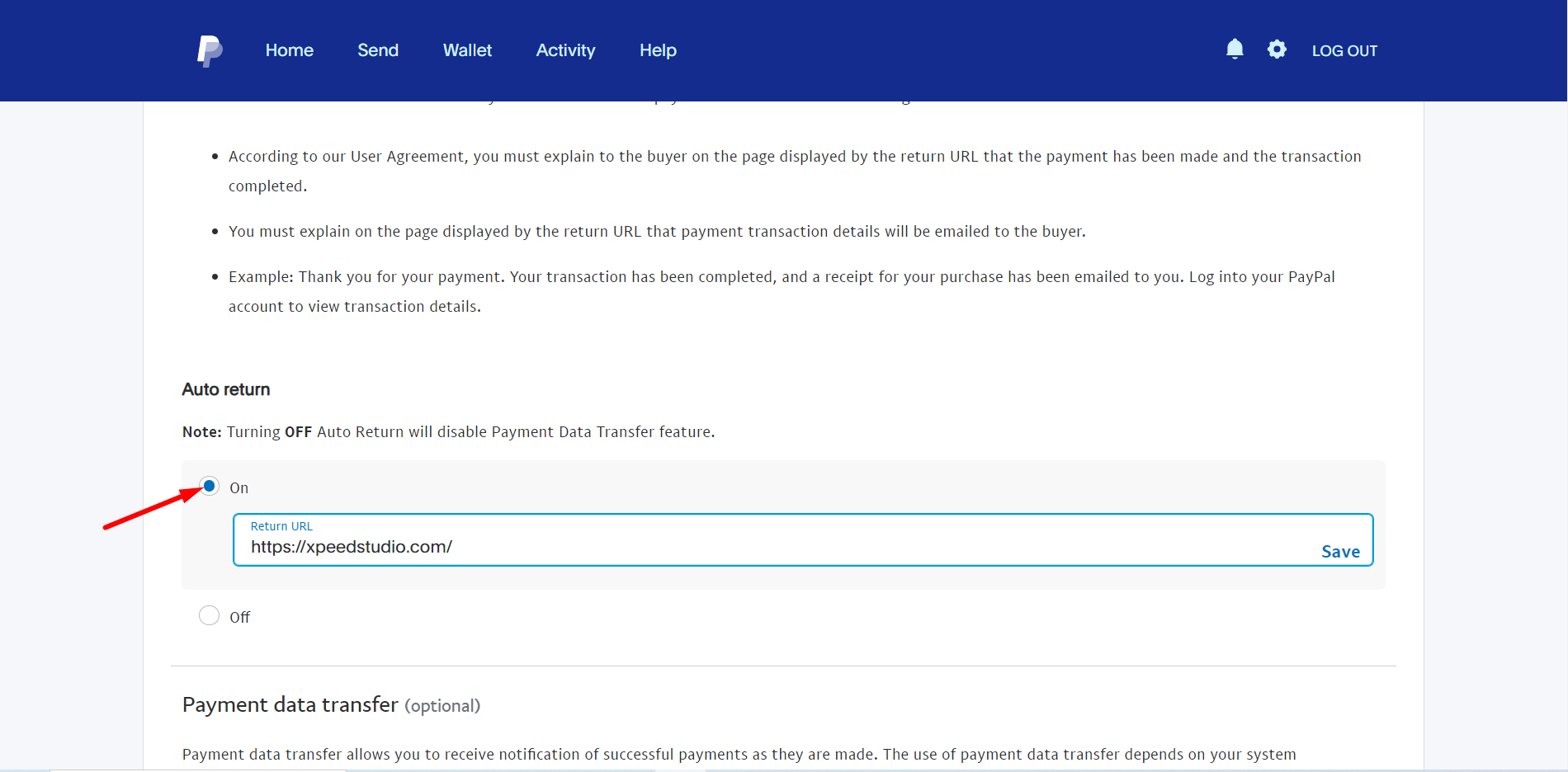
Ora devi accendere il Trasferimento dati di pagamento opzione e il token di identità dovrebbe apparire successivamente.
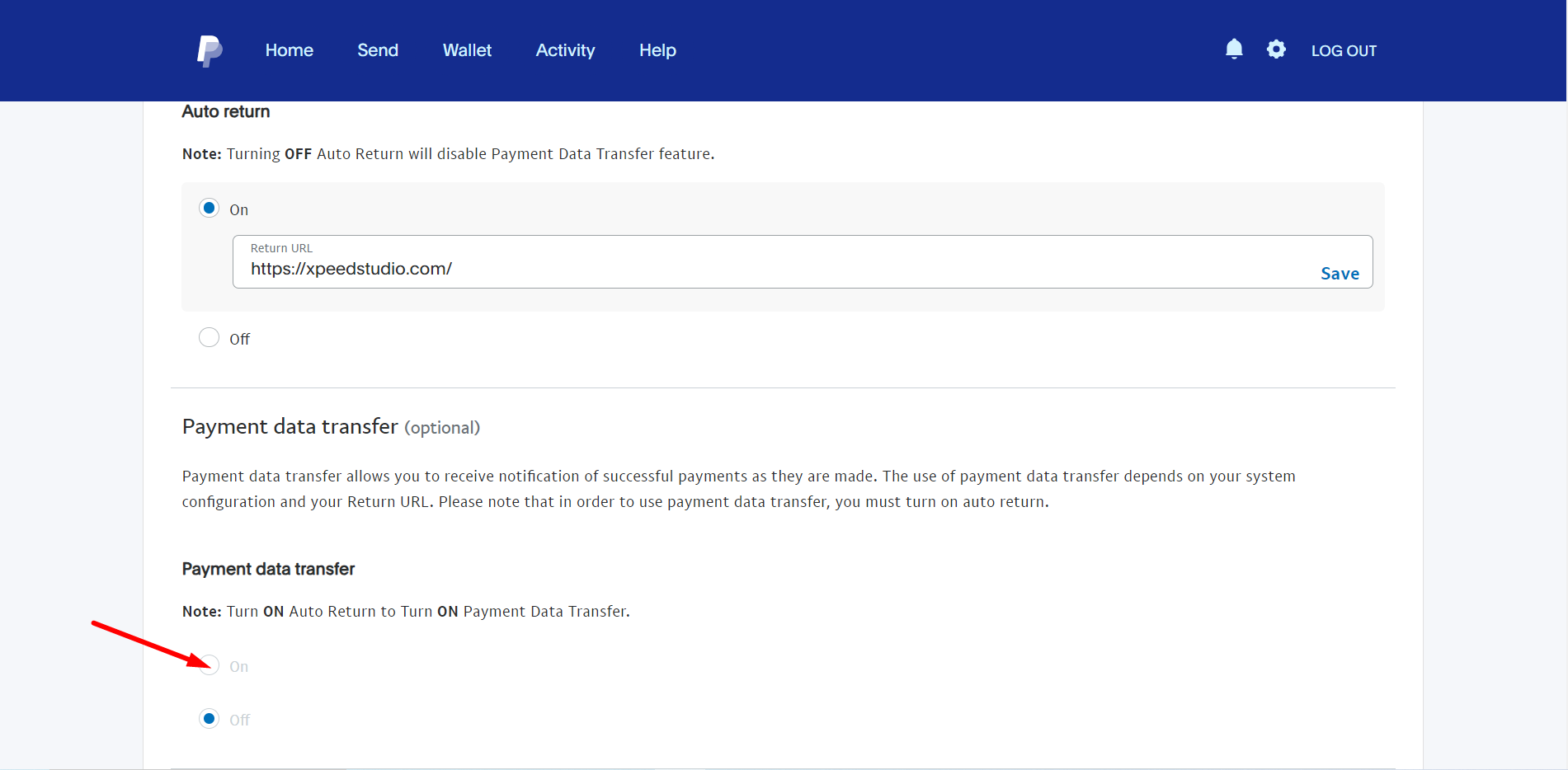
PASSO 4: Compilazione del prefisso della fattura campo #
Se colleghi il conto PayPal a più negozi, puoi aggiungere una combinazione di lettere e numeri per aiutarti a differenziare le tue fatture.

Una volta terminato, fare clic Salvare le modifiche.
PASSO 5: Guardare #
Per effettuare il checkout, dobbiamo andare al browser. Clicca sul pulsante DONA.
- Sullo schermo viene visualizzato un popup.
- Fornire Quantità della tua donazione
- Fornire Nome di battesimo E Cognome
- Metti il E-mail ID associato a Account Paypal.
- Scegliere PayPal come nostro metodo di pagamento
- Quindi fare clic Prossimo pulsante
Successivamente, accedi al tuo conto PayPal.
PASSO 6: Pagamento #
Scegli la tua carta di credito dall'elenco e fai clic Paga ora pulsante
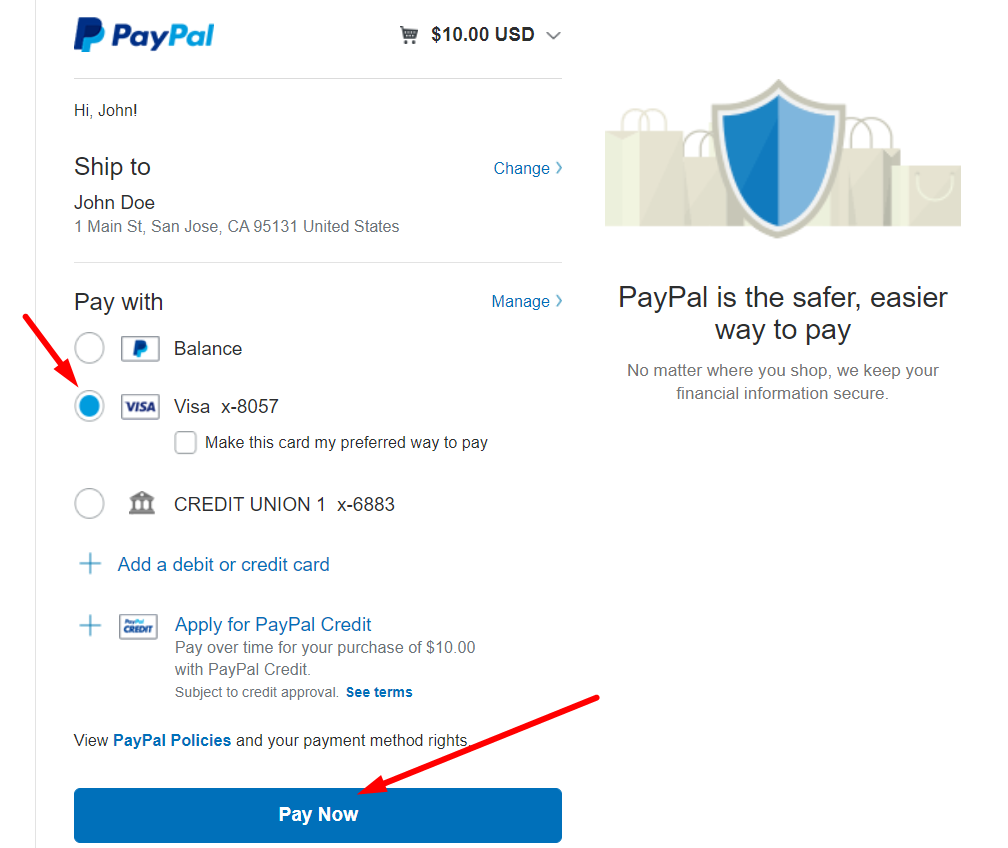
PASSO 7: Hai pagato la donazione #
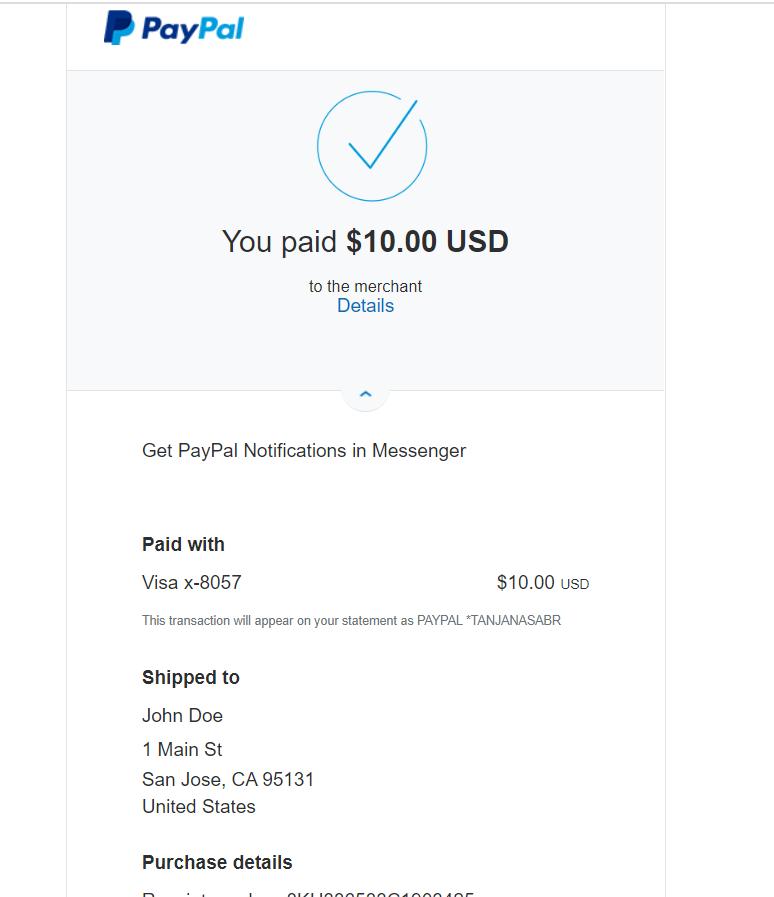
Tuttavia, puoi controllare la donazione della tua campagna nel back-end. Vai alla sezione Tutte le campagne dal plugin e controlla facilmente.
Pagamento in contanti #
Abilita pagamento in contanti -> Fai clic su Gestisci
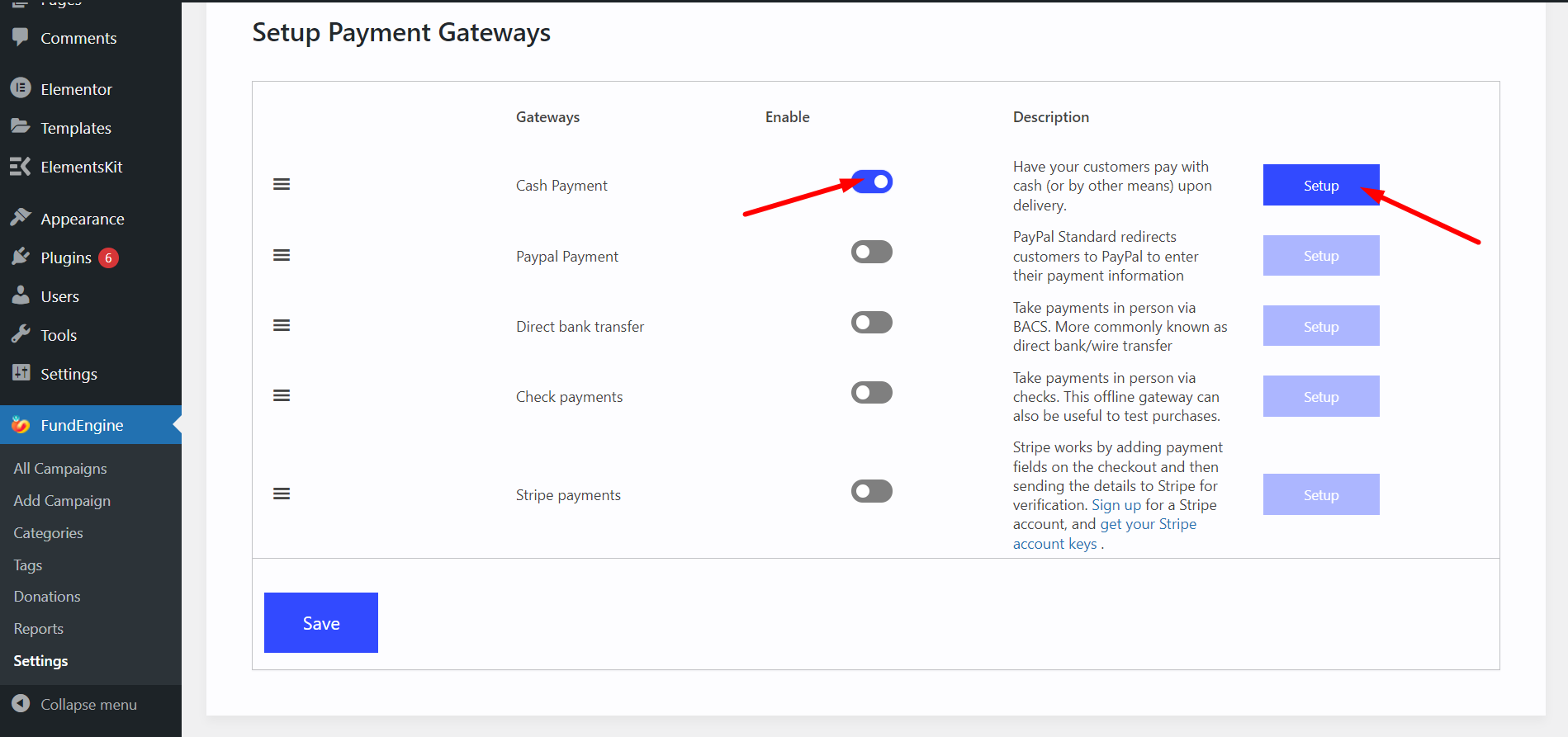
Fornisci il tuo Dettagli
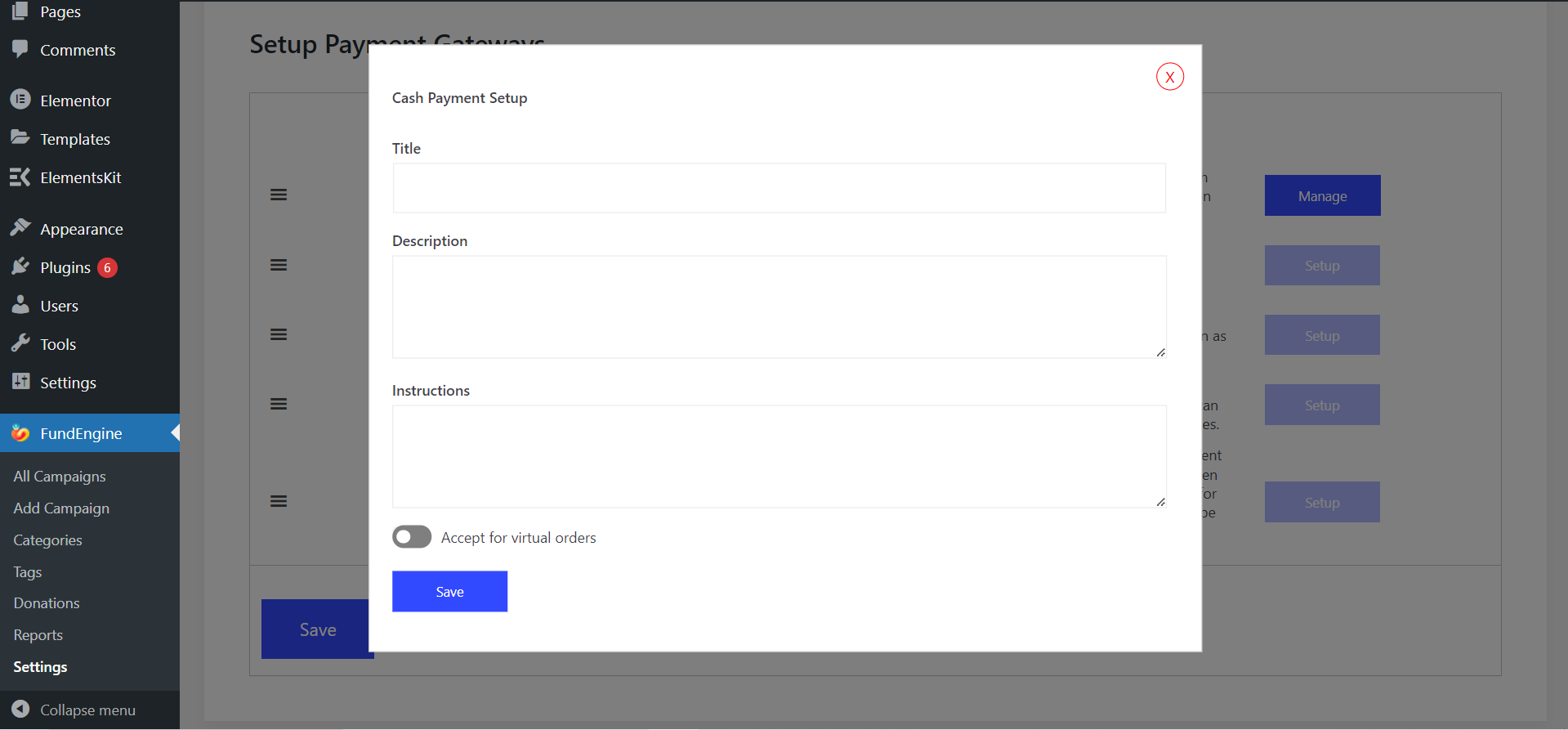
Bonifico bancario diretto #
Abilita Bonifico bancario diretto -> Fare clic su Gestisci
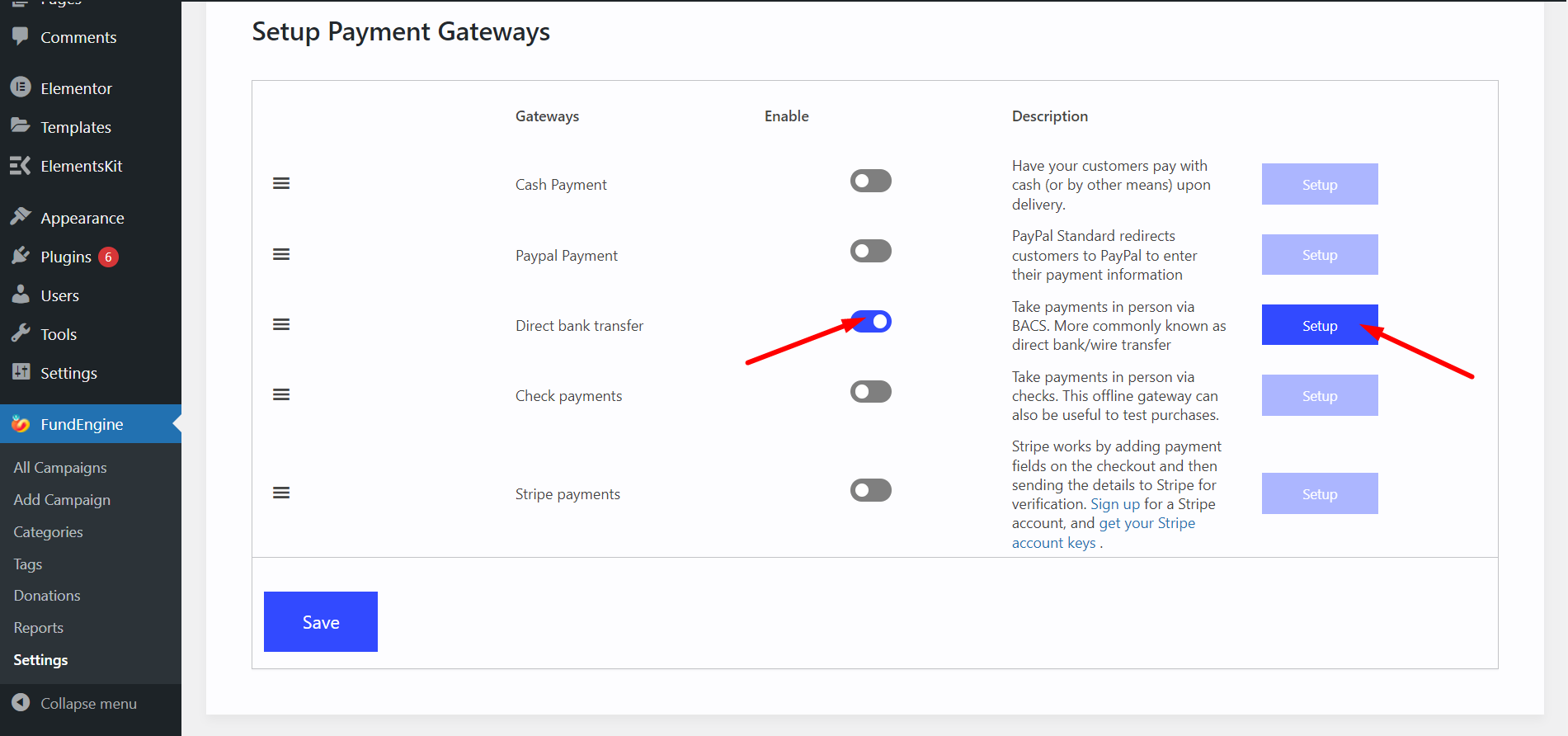
Compila il modulo con i tuoi dati e salva.
Controlla i pagamenti #
Abilitare Controlla i pagamenti pagare tramite contanti-> Fare clic Impostare
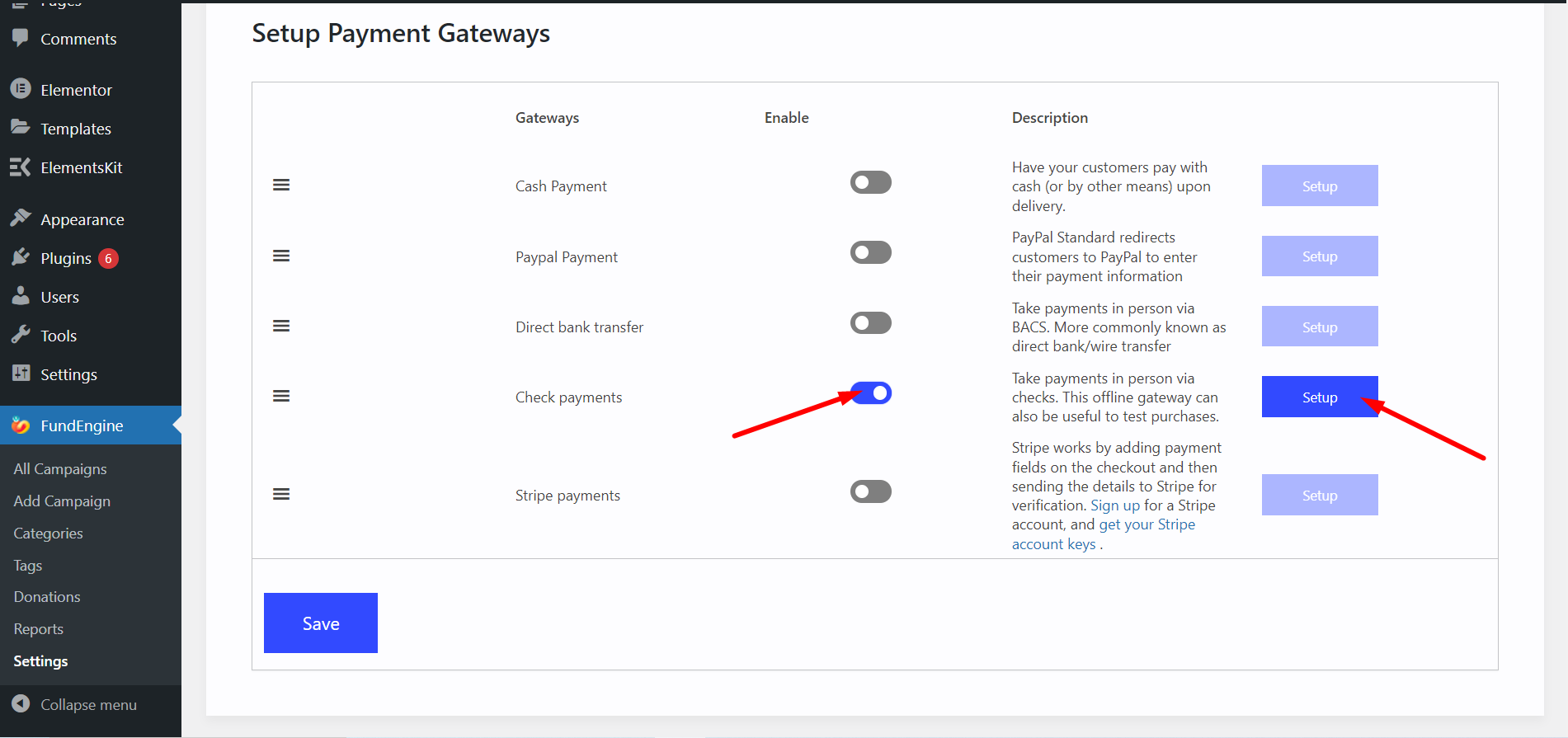
Compila il modulo con i tuoi dati e salva.
Pagamenti a strisce #
Abilita i pagamenti Stripe per pagare tramite il metodo di pagamento Stripe Clicca su Impostare -> Salva
Dobbiamo accedere al tuo account Stripe e impostare il sistema di pagamento come hai fatto per il pagamento PayPal.